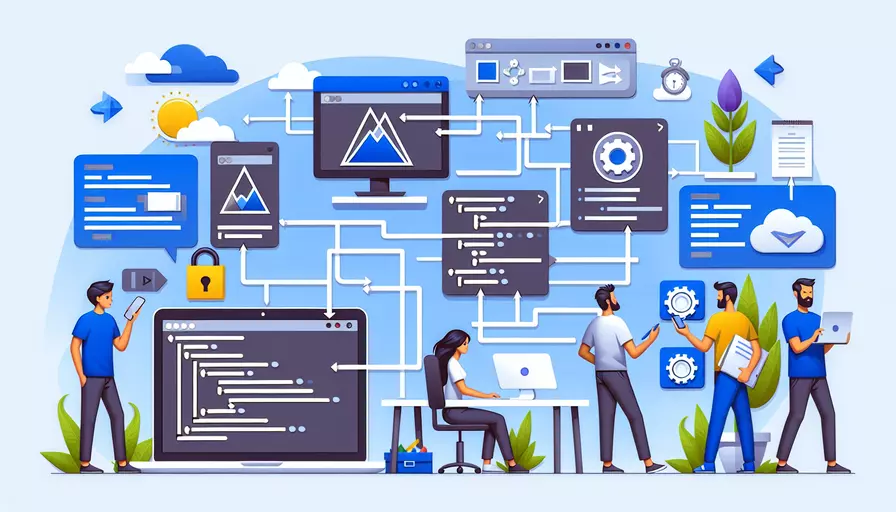
要在WebStorm中创建Vue项目,您需要执行以下步骤:1、安装WebStorm,2、安装Node.js和npm,3、创建新的Vue项目,4、运行和调试项目。这些步骤将帮助您快速启动和运行Vue项目。接下来我们将详细描述每个步骤。
一、安装WebStorm
-
下载并安装WebStorm:
- 前往JetBrains官方网站下载WebStorm的最新版本。
- 安装过程中,按照提示进行操作,选择适合您操作系统的安装选项。
-
激活WebStorm:
- 如果您有JetBrains账户,可以直接登录激活。
- 如果没有,可以选择试用版或购买许可证。
二、安装Node.js和npm
-
下载Node.js:
- 前往Node.js官方网站(https://nodejs.org/),下载最新的LTS版本。
- 安装过程中,确保勾选“安装npm”选项,这样会一并安装npm(Node Package Manager)。
-
验证安装:
- 打开终端或命令提示符,输入
node -v和npm -v来检查是否正确安装。
- 打开终端或命令提示符,输入
-
更新npm(可选):
- 有时最新版本的npm会带来一些改进和修复,可以使用命令
npm install -g npm来更新npm。
- 有时最新版本的npm会带来一些改进和修复,可以使用命令
三、创建新的Vue项目
-
安装Vue CLI:
- 打开终端,输入
npm install -g @vue/cli来全局安装Vue CLI。
- 打开终端,输入
-
创建Vue项目:
- 在终端中,导航到您希望创建项目的目录。
- 输入
vue create my-vue-project,然后按照提示选择项目配置。推荐选择默认配置或者手动选择配置项。
-
打开项目:
- 打开WebStorm,选择“Open”并导航到刚才创建的Vue项目目录,点击“OK”打开项目。
四、运行和调试项目
-
运行项目:
- 在WebStorm中打开终端(或使用系统终端),输入
npm run serve来启动开发服务器。 - 您将看到项目在本地服务器上运行的URL(通常是http://localhost:8080)。
- 在WebStorm中打开终端(或使用系统终端),输入
-
调试项目:
- WebStorm提供强大的调试功能。点击左侧的“Run”菜单,选择“Edit Configurations”。
- 添加新的“JavaScript Debug”配置,设置URL为http://localhost:8080,保存配置。
- 点击“Debug”按钮,WebStorm将自动打开浏览器并连接到调试器。
五、项目结构与基本设置
-
项目结构:
src目录包含所有源代码,包括组件、路由、状态管理等。public目录包含静态文件。package.json文件包含项目依赖和脚本。
-
修改配置文件:
- 根据需要修改
vue.config.js,可以配置代理、路径别名等。
- 根据需要修改
-
安装其他依赖:
- 根据项目需求,可以安装其他依赖,例如
vue-router、vuex等。 - 使用命令
npm install vue-router vuex来安装。
- 根据项目需求,可以安装其他依赖,例如
六、版本控制与部署
-
版本控制:
- 使用Git进行版本控制。可以在WebStorm中直接创建Git仓库,并将项目推送到GitHub等平台。
- 通过WebStorm的集成工具,可以轻松进行提交、推送、拉取操作。
-
部署:
- 使用
npm run build命令生成生产环境代码。 - 将生成的
dist目录上传到您的服务器或部署到云平台(如Netlify、Vercel)。
- 使用
七、总结与建议
通过上述步骤,您可以在WebStorm中成功创建并运行一个Vue项目。1、确保Node.js和npm正确安装和配置,2、熟练使用WebStorm的调试和版本控制功能,3、根据项目需求,灵活调整配置文件和依赖。这些操作将帮助您更高效地开发和管理Vue项目。建议持续学习和关注Vue和WebStorm的最新动态,以便更好地利用新功能和优化您的开发流程。
相关问答FAQs:
1. 如何在WebStorm中创建一个Vue项目?
在WebStorm中创建一个Vue项目非常简单。按照以下步骤操作:
步骤1:打开WebStorm,并选择“创建新项目”选项。
步骤2:在弹出的对话框中,选择“Vue.js”作为项目类型,并点击“下一步”。
步骤3:在“项目名称”字段中输入您想要为项目命名的名称,并选择项目的位置。
步骤4:在下一步中,您可以选择Vue版本,以及是否使用ESLint进行代码检查。
步骤5:点击“完成”按钮,WebStorm将会自动生成一个基本的Vue项目结构。
2. 如何在WebStorm中配置Vue项目的开发环境?
在WebStorm中配置Vue项目的开发环境是非常重要的,因为它可以帮助您更高效地开发和调试Vue应用程序。下面是一些配置Vue项目开发环境的步骤:
步骤1:打开WebStorm,并在左下角找到“npm Scripts”工具窗口。
步骤2:在“npm Scripts”窗口中,您可以看到一些常用的npm脚本,例如“serve”和“build”。
步骤3:点击“serve”脚本,WebStorm将会启动一个本地开发服务器,用于开发和调试您的Vue应用程序。
步骤4:您还可以在“npm Scripts”窗口中找到其他常用的Vue开发工具,例如“Vue Devtools”和“Vue CLI”。
3. 如何在WebStorm中使用Vue的调试工具?
WebStorm提供了许多有用的调试工具,可以帮助您调试Vue应用程序的代码。以下是一些在WebStorm中使用Vue调试工具的步骤:
步骤1:打开WebStorm,并在左侧导航栏中找到“调试”选项。
步骤2:点击“调试”选项,在弹出的菜单中选择“编辑配置”。
步骤3:在“编辑配置”对话框中,点击“+”按钮,选择“JavaScript Debug”选项。
步骤4:在“主机”字段中输入“localhost”,在“端口”字段中输入您的Vue应用程序正在运行的端口号。
步骤5:点击“应用”按钮,并在WebStorm中点击“调试”按钮,WebStorm将会连接到您的Vue应用程序,并允许您在代码中设置断点进行调试。
希望以上的回答对您有所帮助!如果您还有其他问题,请随时提问。
文章标题:如何使用webstorm创建vue项目,发布者:飞飞,转载请注明出处:https://worktile.com/kb/p/3653964

 微信扫一扫
微信扫一扫  支付宝扫一扫
支付宝扫一扫 